העברה למצב AppRadio Mode
כשמשתמשים באפליקציה ל-Android™ במוצר התואם של Pioneer, קודם צריך להעביר את המוצר התואם של Pioneer למצב AppRadio Mode.
1 חיבור הסמארטפון.
כדי להשתמש באפליקציות במצב AppRadio Mode, קודם יש לאמת חיבור ל-Android. פעל בהתאם להוראות שעל המסך.
אם רק הכבל מחובר, אותו המסך שמוצג במכשיר Android יוצג גם במוצר התואם של Pioneer, אך לא יהיה ניתן להשתמש באפליקציה דרך המוצר התואם של Pioneer.
2 הפעל את AppRadio app באמצעות נגיעה בסמל של האפליקציה במוצר התואם של Pioneer.
המסך “תפריט האפליקציות” יוצג.
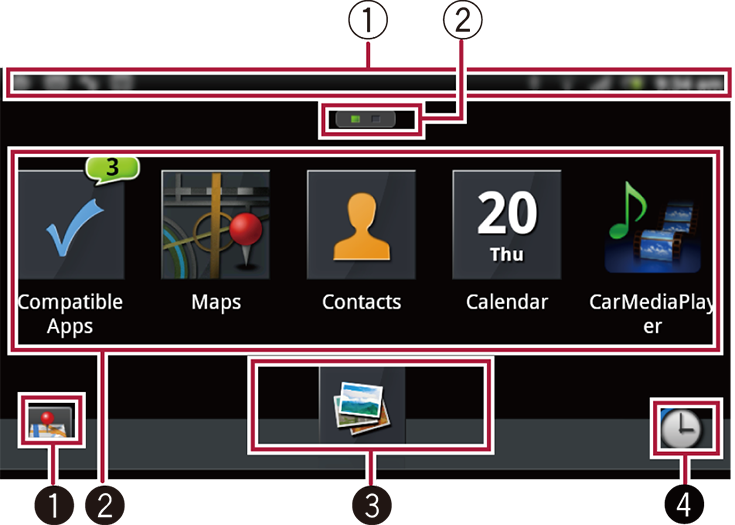
מחוון
 שורת מצב
שורת מצבניתן לבדוק את מצב החיבור ב-Bluetooth.
 מחוון עמוד
מחוון עמוד
מקשי לוח מגע
 פתיחת המסך כדי לפרסם את המיקום הנוכחי של הרכב.
פתיחת המסך כדי לפרסם את המיקום הנוכחי של הרכב.המקש הזה זמין רק כאשר AppRadio app מקושר לחשבון Facebook או Twitter שלך.
אם נכנסת ל-Facebook או Twitter באמצעות AppRadio app, הפעל את AppRadio app בלי לחבר את הסמארטפון למוצר התואם של Pioneer. AppRadio app יופעל בסמארטפון במסך לכניסה יחידה. גע ב-[Settings / Help] ואז ב-[SNS] כדי להציג את מסך הכניסה.
הקש על [Post] כדי לפרסם כתובת אתר שמציגה את המיקום של הרכב שלך ב-SNS.
ניתן לפרסם זאת גם ב-Facebook ו-Twitter במקביל.
 פתיחת מסך ההפעלה של האפליקציה שעליה הקשת.
פתיחת מסך ההפעלה של האפליקציה שעליה הקשת.Compatible Apps מציג את מספר האפליקציות שלא נקראו.
הסמלים המוצגים עשויים להשתנות בהתאם לדגמים במוצרים התואמים של Pioneer.
 פתיחת מסך ההפעלה של האפליקציות המועדפות.
פתיחת מסך ההפעלה של האפליקציות המועדפות.ניתן להגדיר עד שלוש אפליקציות בתור האפליקציות המועדפות.
 פתיחת המסך של האפליקציות האחרונות שבהן השתמשת.
פתיחת המסך של האפליקציות האחרונות שבהן השתמשת.ניתן להציג עד חמש אפליקציות.
סידור הפריסה של הסמלים והאפליקציות המועדפות
![]() זהירות
זהירות
למען בטיחותך, ניתן לבצע את הפעולה הזו רק כאשר הרכב אינו בתנועה ובלם החניה משולב.
ניתן לסדר את הפריסה של סמלי האפליקציות והאפליקציות המועדפות באמצעות לחיצה על הלחצן Menu במוצר התואם של Pioneer בזמן שהמסך “תפריט האפליקציות” מוצג.
1 לחץ על הלחצן Menu.
2 הקש על [Layout].
3 סידור הפריסה של סמלי האפליקציות.
האפליקציות המועדפות אינן יכולות לחפוף, ולא ניתן לסדר אותן עם סמלים של אפליקציות אחרות.
4 לחץ על הלחצן Menu.
5 הקש על [Done].